WIN10系统如何启用鼠标单击锁定功能
来源:网络收集 点击: 时间:2024-06-02【导读】:
WIN10系统如何启用鼠标单击锁定功能?下面具体介绍WIN10系统启用鼠标单击锁定功能的操作步骤。工具/原料more电脑系统:Windows10 64位 企业版方法/步骤1/7分步阅读 2/7
2/7 3/7
3/7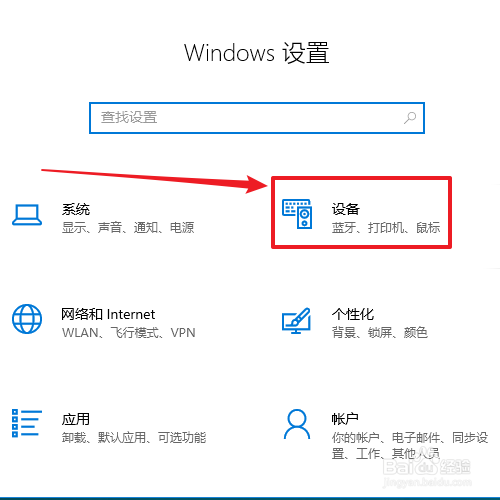 4/7
4/7 5/7
5/7 6/7
6/7 7/7
7/7 注意事项
注意事项
点击电脑桌面左下角窗口状的“开始”按钮。见下图
 2/7
2/7接着,点击齿轮状的“设置”按钮。见下图
 3/7
3/7在“Windows设置”下,点击“设备”。见下图
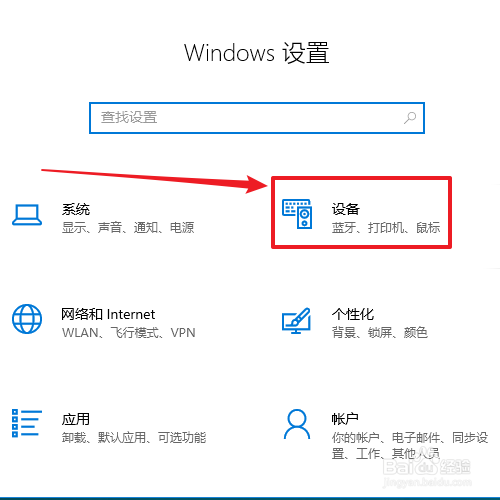 4/7
4/7接着,在左侧点击“鼠标”选项。见下图
 5/7
5/7接下来,点击右上方的“其他鼠标选项”。见下图
 6/7
6/7打开“鼠标 属性”窗口后,点击“鼠标键”选项。见下图
 7/7
7/7在“鼠标键”页面上,勾选“启用单击锁定”,之后点击“确定”按钮即可启用鼠标单击锁定功能。见下图
 注意事项
注意事项禁用鼠标单击锁定的操作方法与启用一样,不同的是正好与启用相反,禁用时是要把“启用单击锁定”前的勾取消掉。
单击锁定鼠标单击锁定WINDOWS10版权声明:
1、本文系转载,版权归原作者所有,旨在传递信息,不代表看本站的观点和立场。
2、本站仅提供信息发布平台,不承担相关法律责任。
3、若侵犯您的版权或隐私,请联系本站管理员删除。
4、文章链接:http://www.1haoku.cn/art_874066.html
 订阅
订阅